Как да създадете персонализирани текстови преки пътища на iPhone
Подвижен ябълка Iphone Герой / / August 12, 2022

Последна актуализация на

Когато изпращате текстови съобщения, понякога отнема твърде много време, за да напишете обширни фрази. И така, ето как да създадете персонализирани текстови преки пътища на iPhone.
Когато пишете на клавиатурата на iPhone, може да отнеме известно време, за да изразите това, което имате предвид. Не е необходимо обаче да е така, ако създавате персонализирани текстови преки пътища на iPhone.
Можете да създадете персонализирани текстови преки пътища, за да го замените автоматично с по-дълги думи и фрази. Тази функция е полезна, когато имате няколко дълги думи за въвеждане.
Можете да направите няколко преки пътища, като например да напишете BTW, и това става „Между другото“ на екрана ви. Всичко, от което се нуждаете, е пряк път и фраза към него.
Създайте персонализирани текстови преки пътища на iPhone
Забележка: Важно е да споменем, че текстовите преки пътища работят само с оригиналната клавиатура на iPhone. Няма да работи с клавиатури на трети страни от App Store.
За да създадете персонализирани текстови преки пътища на iPhone, направете следното:
- За да започнете, отворете Настройки от вашия начален екран.
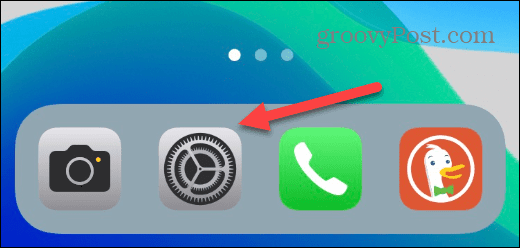
- След това отворете Общ раздел на Настройки.
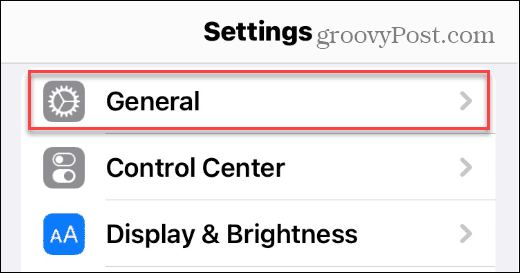
- Сега изберете Клавиатура от секцията с общи настройки.
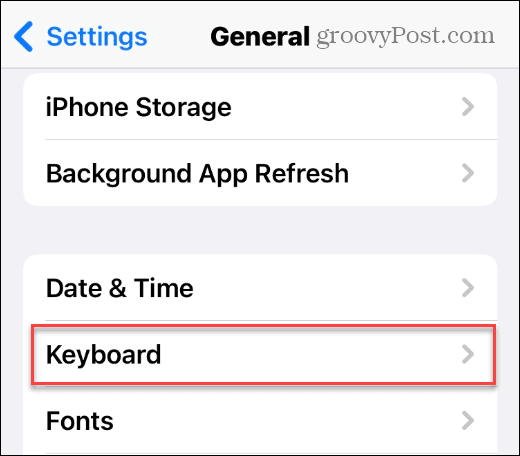
- Накрая докоснете Замяна на текст опция от менюто на следващия екран.
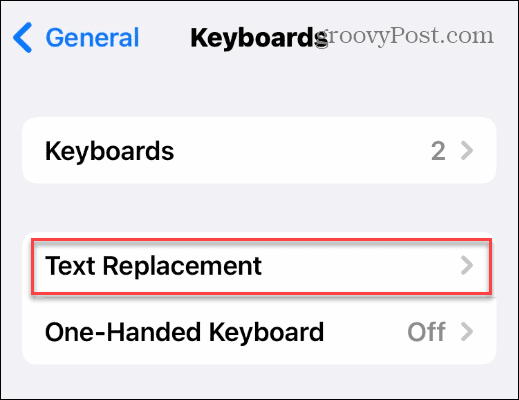
- Докоснете плюса „+” в горния десен ъгъл на Замяна на текст
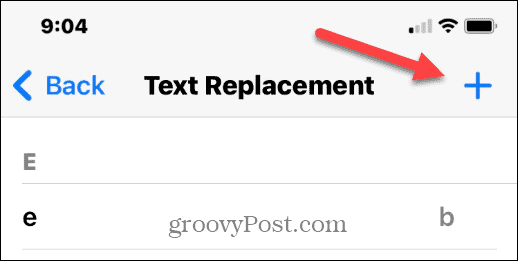
- Сега трябва да въведете фраза поле, въведете буквите в Пряк път поле и докоснете Запазване.
Например написахме: „Отивам в почивка” и направи прекия път GB – отново, уверете се, че сте го запазили, след като въведете вашата фраза и пряк път.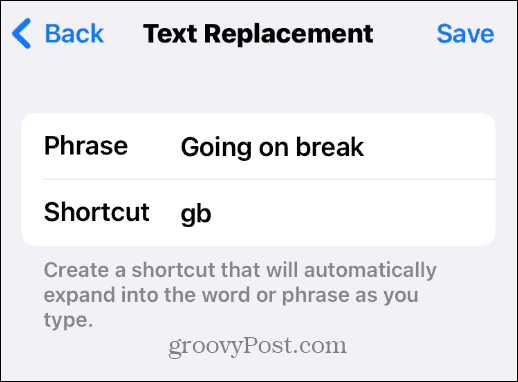
- След като текстовият пряк път е запазен, можете да го използвате. Например, въведете прекия път, който сте направили, докато пишете на клавиатурата, и той ще се появи над клавиатурата.
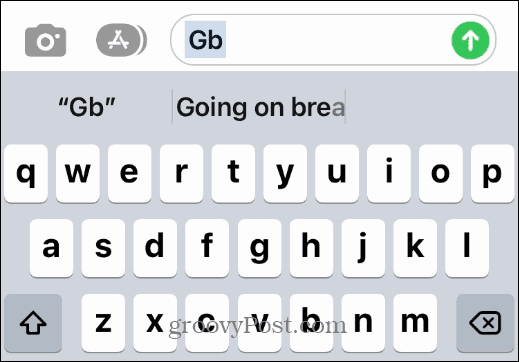
Можете да създадете персонализирани текстови преки пътища на вашия iPhone за изключително дълги изречения или дори кратки фрази. Можете да въведете всичко за фразата, която искате, но трябва да внимавате да не използвате едни и същи преки пътища.
Също така си струва да се отбележи, че тъй като можете да въвеждате всичко, можете да използвате този трик, за да накарате вашия iPhone да използва псувни, ако имате нужда от тях.
Създавайте персонализирани текстови преки пътища на iPhone и други
Използването на тази функция може да спести в реално време за въвеждане на дълги фрази и изречения. А именно, невероятно полезно е, ако често въвеждате дълги фрази на своя iPhone.
Можете да използвате няколко съвета и трикове с вашия iPhone, включително отпечатване на текстови съобщения. Друг съвет, който може да ви заинтересува, е филтриране на неизвестни податели в iPhone Messages. И когато става дума за текстови съобщения, погледнете добавяне на някого към групов текст.
Ако сте нов потребител на iPhone, научете за актуализиране на приложения на iPhone. Или, ако имате много снимки, научете как заключване на снимки на вашия iPhone.
Как да намерите своя продуктов ключ за Windows 11
Ако трябва да прехвърлите своя продуктов ключ за Windows 11 или просто ви трябва, за да извършите чиста инсталация на операционната система,...
Как да изчистите кеша на Google Chrome, бисквитките и историята на сърфиране
Chrome върши отлична работа със съхраняването на хронологията ви на сърфиране, кеша и бисквитките, за да оптимизира работата на браузъра ви онлайн. Нейното е как да...
Съпоставяне на цените в магазина: Как да получите онлайн цени, докато пазарувате в магазина
Купуването в магазина не означава, че трябва да плащате по-високи цени. Благодарение на гаранциите за съпоставяне на цените, можете да получите онлайн отстъпки, докато пазарувате в...
Как да подарите абонамент за Disney Plus с цифрова карта за подарък
Ако сте се наслаждавали на Disney Plus и искате да го споделите с други, ето как да закупите абонамент за Disney+ Gift за...



